De foutcode van Windows Update treedt op wanneer uw computer problemen heeft om verbinding te maken met de Windows Update-server van Microsoft. De fout treedt meestal op voordat u daadwerkelijk nieuwe updates kunt downloaden en installeren. Leer twee manieren om de foutcode 0x80072efe van Windows Update op te lossen.
Wat is Windows Update Error 0x80072efe?
Als u Windows-updates wilt downloaden en installeren, moet uw installatie van Windows aan bepaalde criteria voldoen, zodat Microsoft weet dat u de updates downloadt naar een gecertificeerde kopie van het besturingssysteem. Vreemd genoeg houdt dit in dat de juiste datum en tijd op uw pc worden ingesteld. Zonder de juiste datum en tijd, kunt u fout 0x80072efe krijgen.
U moet ook een haalbare verbinding met internet hebben om updates te kunnen downloaden. Firewalls, virusscanners en andere software die u op uw pc hebt geïnstalleerd, kunnen tussen uw computer en de Windows Update-servers komen. Het uitschakelen van Windows Firewall lost de fout soms op. U hoeft alleen te onthouden om het weer in te schakelen als u klaar bent.
Wijzig de datum en tijd in Fix Error 0x80072efe
Log in op Windows 7 met een account dat beheerdersrechten heeft. Rechtsonder op uw bureaublad noteert u de datum en tijd. Als ze niet kloppen, klik dan op ze en klik vervolgens op de link Instellingen en tijd wijzigen . U zou nu naar het venster Datum en tijd moeten kijken. Klik op de knop Gegevens en tijd wijzigen .

Verander gewoon de datum en tijd om in orde te zijn en klik op de knop OK . Klik op de knop OK in het venster Datum en tijd en probeer Windows Update opnieuw. Als het niet werkt of als uw datum en tijd in de eerste plaats correct waren, gaat u verder met de tweede fix.
Schakel Windows Firewall uit naar Fix Error 0x80072efe
Klik op Start> Configuratiescherm> Systeem en beveiliging> Windows Firewall om het Windows Firewall- venster te openen. U zult merken dat uw netwerken zijn verdeeld in twee typen. De ene is Thuis of Werk (Privé) Netwerken en de andere is Openbare Netwerken . Tenzij u via een openbaar netwerk in uw huis verbinding met internet maakt, zijn we alleen geïnteresseerd in het particuliere netwerk.

Klik aan de linkerkant van het venster op de link Turn Window Firewall Aan of Uit . Hiermee wordt het venster Instellingen aanpassen voor Windows Firewall geopend . Zoek het gedeelte van het venster dat is gekoppeld aan de locatie-instellingen Thuis of Werk (Privé) netwerk . Klik op de optie Windows-firewall uitschakelen (niet aanbevolen) . Klik vervolgens op de knop OK en sluit alle geopende vensters.

Start de computer opnieuw op en probeer opnieuw verbinding te maken met Windows Update. De meeste mensen merken dat een van deze twee oplossingen Windows Update weer doet werken. Als het werkt, vergeet dan niet om Windows Firewall weer in te schakelen.
Als deze fixes niet werken, moet u andere redenen onderzoeken waarom u geen verbinding kunt maken met de servers van Microsoft. Om te beginnen schakelt u alle virusscanners die u hebt uitgevoerd uit en controleert u of er nog andere firewalls in Windows 7 actief zijn. Schakel ze een voor een uit en controleer of Windows Update weer werkt.
Soms heeft je pc problemen met het verbinden met Windows Update en retourneert de foutcode 0x80072efe. Meestal is dit de schuldige van een onjuist ingestelde datum / tijd of de Windows Firewall. Als u de datum en tijd van uw pc controleert en Window Firewall tijdelijk uitschakelt, wordt het probleem opgelost. Als dat niet het geval is, moet u kijken naar andere redenen waarom uw pc geen verbinding kan maken met Windows Update, zoals aanvullende firewallsoftware of te sterke virusscanners.
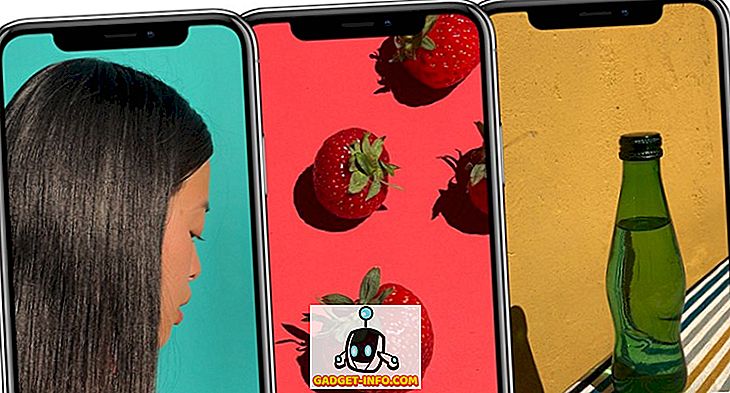

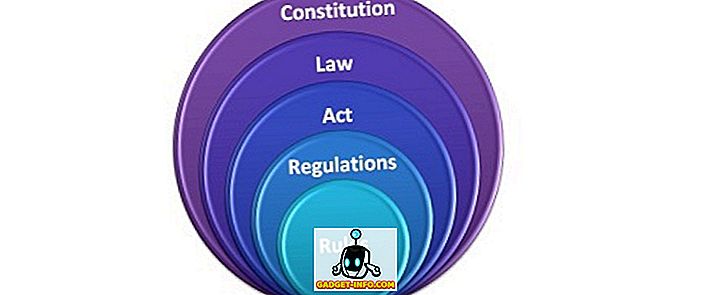




![beste galerij - Interactive Online Crossword On Tech-Biz Trivia [2]](https://gadget-info.com/img/best-gallery/586/interactive-online-crossword-tech-biz-trivia.jpg)

